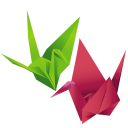Hôm nay viết một vài mẹo nhỏ cho các bạn nào dùng IE8
1. Duyệt web ở chế độ riêng tư:
IE8 có 1 chức năng cũng rất hay là InPrivate Browsing để duyệt web riêng tư. Khi ấy bạn tha hồ lướt web mà chẳng sợ để lại vết tích gì cả. Rất tiện lợi khi bạn lướt web ở ngoài, những nơi cảm thấy không an toàn, công sở tránh bị sếp dòm ngó tọc mạch hay làm những việc mờ ám gì đó mà không muốn cho ai biết

 . Để dùng tính năng này, bạn mở IE8, vào Tools chọn InPrivate Browsing. Khi ấy trên thanh Address sẽ có hình biểu tượng InPrivate để bạn biết đang dùng chức năng này. Bạn cứ việc lướt thoải mái rồi khi đóng IE8 lại, mọi dữ liệu bạn vừa lướt qua sẽ bị xóa sạch sẽ, không còn lưu trên máy nữa (bao gồm Cache, Temporary Internet Files, Cookies lẫn History)
. Để dùng tính năng này, bạn mở IE8, vào Tools chọn InPrivate Browsing. Khi ấy trên thanh Address sẽ có hình biểu tượng InPrivate để bạn biết đang dùng chức năng này. Bạn cứ việc lướt thoải mái rồi khi đóng IE8 lại, mọi dữ liệu bạn vừa lướt qua sẽ bị xóa sạch sẽ, không còn lưu trên máy nữa (bao gồm Cache, Temporary Internet Files, Cookies lẫn History)Bình thường chế độ này ở trạng thái off và bạn muốn dùng thì phải làm như trên để bật chức năng InPrivate. Nếu bạn dùng nó một cách thường xuyên, muốn mở IE8 ra là tự động ở chế độ InPrivate ăn sẵn luôn thì bạn làm như sau:
- mở chuột phải ở ngoài màn hình, chọn New rồi Shortcut
- Bảng tạo shortcut hiện ra, bạn đánh hoặc copy rồi dán dòng này vào ô trống:
"%ProgramFiles%\Internet Explorer\iexplore.exe" -private
Sau đó nhấn Next
Bảng đặt tên shortcut hiện ra, bạn có thể đặt theo ý, ví dụ : IE8 Private rồi nhấn Finish. Từ nay muốn duyệt web riêng tư, bạn cứ nhấn vào shortcut vừa tạo là xong
2. Truy cập cùng 1 lúc nhiều tài khoản ở Mail hay Forum.
(Tính năng này của IE8 chỉ hoạt động trên hệ điều hành Vista trở lên, còn từ XP trở xuống thì ngỏm củ tỏi
Cách 1:
Mở IE8, vào File chọn New Session. Khi ấy muốn login cùng lúc bao nhiêu mail hay account thì bạn tạo bấy nhiêu New Sesstion rồi login vào.
Cách 2:
- mở chuột phải ở ngoài màn hình, chọn New rồi Shortcut
- Bảng tạo shortcut hiện ra, bạn đánh hoặc copy rồi dán dòng này vào ô trống:
"%ProgramFiles%\Internet Explorer\iexplore" -nomerge
Sau đó nhấn Next
Bảng đặt tên shortcut hiện ra, bạn có thể đặt theo ý, ví dụ : IE8 Mutil login rồi nhấn Finish. Muốn login cùng lúc bao nhiêu mail thì cứ nhấn vào shortcut đó thôi
3. Tăng giới hạn download tập tin:
Bình thường, IE8 chỉ cho phép bạn download đồng thời tối đa 6 tập tin mà thôi (vẫn hơn thằng IE7 ngớ ngẩn chỉ cho phép download đồng thời 2 tập tin, phải fix lỗi mới hết
 ). Nếu bạn muốn download cùng lúc nhiều hơn thế thì có thể vượt qua giới hạn khó chịu đó bằng cách như sau:
). Nếu bạn muốn download cùng lúc nhiều hơn thế thì có thể vượt qua giới hạn khó chịu đó bằng cách như sau:Cách 1: can thiệp thông qua Group Policy
-vào Run, gõ lệnh: gpedit.msc
- Tìm mục : User Configuration rồi chọn nhánh :
Administrative Templates\ Windows Components \ Internet Explorer \ Security Features \ AJAX
Tại mục AJAX, nhìn sang phải bạn sẽ thấy có 2 mục :
1) Maximum number of connections per server (HTTP 1.0)
2) Maximum number of connections per server (HTTP 1.1)
Nhấn đúp chuột vào thằng đầu tiên, chọn Enable rồi phần Maximum number of connections bạn muốn tăng bao nhiêu tùy thích. Tớ gõ là 100 cho máu

Sau đó nhấn OK. Làm tương tự với thằng còn lại là xong.
Cách 2: thông qua Registry:
Tạo 1 file txt bất kỳ bằng Notepad rồi bạn copy đoạn này dán vào file txt (Cái này tớ cũng để Maximum number of connections là 100)
Windows Registry Editor Version 5.00
[HKEY_LOCAL_MACHINE\SOFTWARE\Microsoft\Internet Explorer\Main\FeatureControl\FEATURE_MAXCONNECTIONSPER1_0SERVER]
"iexplore.exe"=dword:00000064
[HKEY_LOCAL_MACHINE\SOFTWARE\Microsoft\Internet Explorer\Main\FeatureControl\FEATURE_MAXCONNECTIONSPERSERVER]
"iexplore.exe"=dword:00000064
Sau đó lưu file txt rồi đổi đuôi txt thành reg. Nhấn đúp chuột vào file reg này để import thông số kia vào registry. Bảng hiện ra nhấn OK là xong.